GIMP, program do manipulacji obrazami GNU, to potężne oprogramowanie do edytowania obrazów, które oferuje rozbudowane narzędzia do edycji i manipulacji cyfrowymi zdjęciami. Niezależnie od tego, czy chcesz poprawić zdjęcia, tworzyć kreatywne dzieła sztuki, czy projektować grafiki do internetu i druku – GIMP oferuje niezbędne funkcje, a najlepsze jest to, że oprogramowanie jest całkowicie darmowe. Przenośne alternatywy, takie jak Adobe Photoshop czy Affinity Photo, nie tylko kosztują pieniądze, ale również wymagają miesięcznych subskrypcji lub wysokich jednorazowych opłat. Jednak podczas gdy GIMP oferuje wiele, powinieneś być również świadomy jego ograniczeń. W tym poradniku dowiesz się wszystkiego, co musisz wiedzieć, aby skutecznie rozpocząć przygodę z GIMP-em.
Najważniejsze informacje
- GIMP to darmowy program do edycji obrazów, idealny dla początkujących.
- Używa pikseli do tworzenia obrazów, co stanowi solidną podstawę do edycji obrazów.
- GIMP nie oferuje pełnej funkcjonalności droższego oprogramowania, takiego jak Photoshop, ale jest doskonałym wyborem do podstawowej i średniej edycji.
- Oprogramowanie wspiera prace komercyjne i ma dużą gamę filtrów i narzędzi.
Instrukcja krok po kroku
1. Zainstaluj GIMP-a
Instalacja GIMP-a to pierwszy krok, aby zanurzyć się w świat edytowania obrazów. Odwiedź oficjalną stronę GIMP-a i pobierz najnowszą wersję. Postępuj zgodnie z instrukcjami instalacyjnymi odpowiednimi dla twojego systemu operacyjnego.
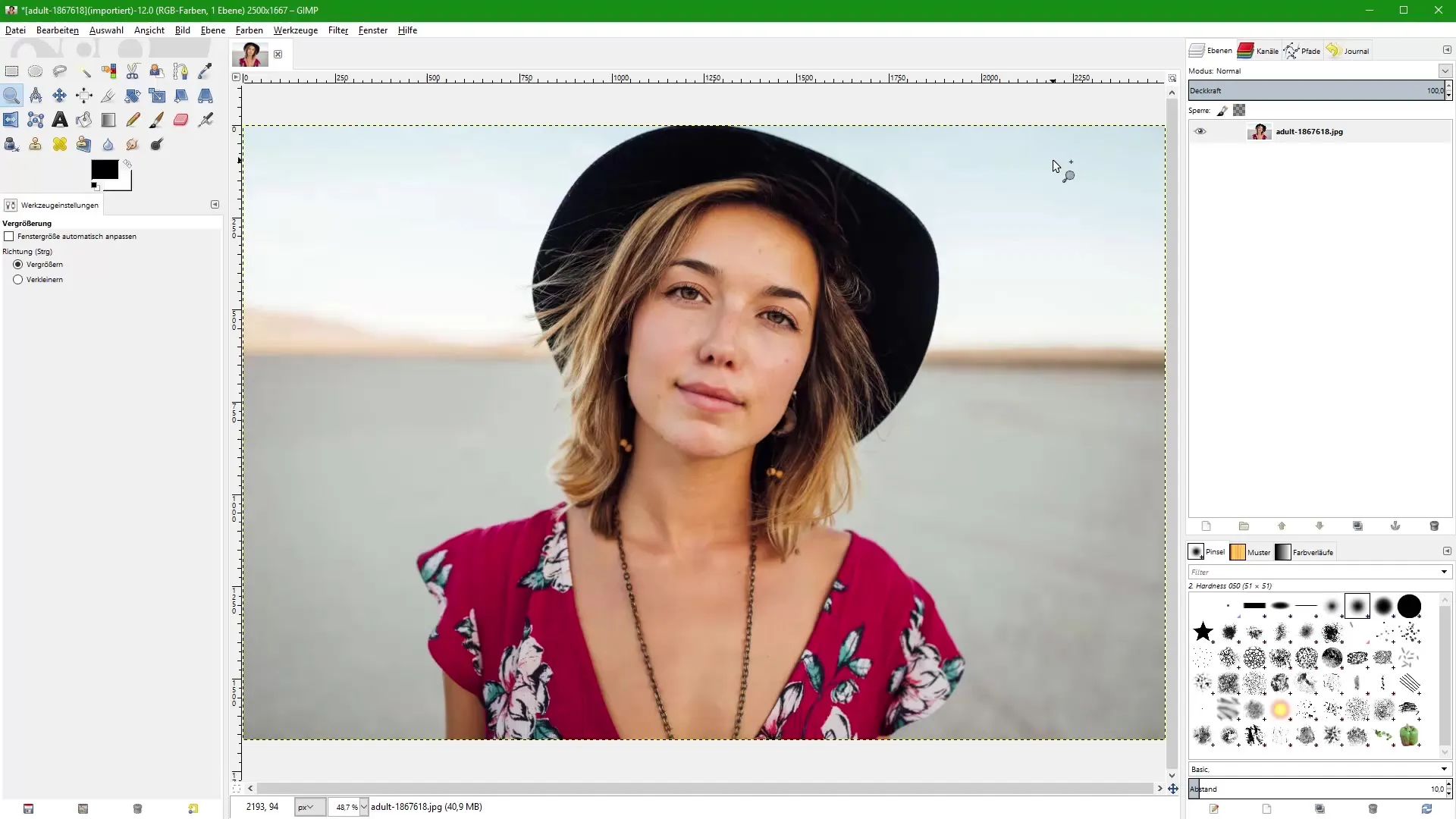
2. Poznaj interfejs użytkownika
Po zainstalowaniu GIMP-a otwórz program. Interfejs użytkownika może początkowo wydawać się przytłaczający, ale nie myl tej obfitości narzędzi i funkcji z złożonością. Musisz poznać różne komponenty interfejsu użytkownika, takie jak narzędziownik, okno obrazu i okno warstw.
3. Importuj obraz
Załaduj obraz do GIMP-a, aby rozpocząć edycję. Możesz to zrobić po prostu przez „Plik” > „Otwórz”. Wybierz obraz, który chcesz edytować. Upewnij się, że obraz jest w powszechnie używanym formacie, takim jak JPG lub PNG.
4. Powiększ obraz
Aby wprowadzić precyzyjne zmiany, powinieneś powiększyć obraz. Możesz to dostosować, wybierając powiększenie w menu „Widok” lub używając skrótu klawiaturowego Ctrl + Plus. Powiększenie do 1600% pozwoli ci dokładnie zobaczyć szczegóły obrazu, takie jak struktura pikseli.
5. Narzędzia do manipulacji obrazem
W GIMP-ie dostępne są różne narzędzia do edycji twojego obrazu. Do najczęściej używanych należą narzędzie zaznaczenia, narzędzie pędzla i narzędzie korekty kolorów. Użyj tych narzędzi, aby wprowadzić żądane zmiany.
6. Dokonaj korekcji kolorów
Korekcja kolorów jest kluczowym elementem edycji obrazów. Możesz optymalizować kolory w swoim obrazie, aby uzyskać żywszy wygląd. Przejdź do „Kolory” > „Jasność/Kontrast” i dostosuj suwaki, aż będziesz zadowolony z efektu.
7. Wydziel tło
Aby skoncentrować się na głównym temacie, być może będziesz chciał wydzielić tło. Użyj narzędzia zaznaczenia, aby wybrać obszar wokół swojego tematu, a następnie usuń tło, aby uzyskać klarowniejszy obraz.
8. Dodaj tekst
Dodawanie tekstu rozszerza kreatywność twoich obrazów. Wybierz narzędzie tekstowe z narzędziownika, kliknij na obraz i wpisz swój tekst. Możesz dostosować czcionkę, rozmiar i kolor, aby uzyskać pożądany efekt.
9. Łączenie obrazów
Jeśli masz kilka obrazów, które chcesz połączyć, możesz również użyć narzędzia warstw w GIMP-ie. Przeciągnij obrazy do głównego obrazu i uporządkuj je, aby stworzyć nowe kreatywne dzieło sztuki.
10. Zapisz i eksportuj obraz
Gdy jesteś zadowolony ze swojego projektu, czas na zapisanie obrazu. Przejdź do „Plik” > „Zapisz” lub „Eksportuj”, aby wybrać pożądany format pliku. Zapis w formacie PNG lub JPG zapewnia szerokie możliwości użytkowania na różnych platformach.
Podsumowanie – GIMP dla początkujących: kompleksowy przewodnik po edycji obrazów
GIMP to doskonałe narzędzie dla początkujących w edycji obrazów. Łączy przejrzysty interfejs użytkownika z różnorodnymi funkcjami, które pomagają ci być kreatywnym. W tym poradniku nauczyłeś się instalować GIMP-a, korzystać z interfejsu użytkownika, wykonywać podstawowe edycje obrazów i wdrażać swoje kreatywne pomysły. GIMP jest nie tylko darmowy, ale również solidnym wyborem do cyfrowej edycji obrazów. Dzięki opisanym tutaj krokom jesteś dobrze przygotowany, aby zrealizować swoje pierwsze projekty.
Najczęściej zadawane pytania
Czym jest GIMP?GIMP to darmowy program do edycji obrazów, który jest używany do różnych edycji graficznych.
Czy GIMP jest lepszy od Photoshopa?GIMP jest darmowy, ale nie ma takiego samego zakresu funkcji jak Photoshop, nadaje się jednak dla początkujących i do prostych edycji.
Jak mogę usunąć tło w GIMP-ie?Użyj narzędzia zaznaczenia, aby wybrać temat, a następnie usuń tło.
Jak zapisuję mój obraz w GIMP-ie?Przejdź do „Plik” i wybierz „Zapisz” lub „Eksportuj”, aby zapisać obraz w żądanym formacie.
Czy mogę używać GIMP-a komercyjnie?Tak, GIMP może być również używany do celów komercyjnych, ponieważ jest udostępniany na licencji GPL.


